Pergunta
Problema: Como remover o bloqueio de ativação do Find my iPhone sem o proprietário anterior?
Olá, tenho um problema com um bloqueio de ativação em um iPhone. Recentemente comprei este telefone de outra pessoa e fui informado de que uma redefinição de fábrica já foi realizada para ele. Esperava não ter problemas em usá-lo e pagou com prazer o valor combinado. No entanto, agora, quando tento acessá-lo, vejo o bloqueio de ativação "Encontrar meu iPhone" ativo. Infelizmente, não posso mais entrar em contato com o proprietário anterior, por isso estou bloqueado para o meu novo telefone! Por favor me ajude.
Resposta Resolvida
iPhones, iPads e outros gadgets da Apple são conhecidos por sua qualidade elegante e ótima usabilidade, embora também sejam conhecidos por serem mais caros do que os dispositivos Android. Infelizmente, esse fato por si só torna os produtos Apple bastante atraentes para ladrões, então o Bloqueio de Ativação está lá para protegê-lo deles. Se alguém pegar seu telefone sem permissão, não poderá acessar o telefone, a menos que remova o bloqueio de ativação dele.
Este cenário também é comum para usuários genuínos que compraram um iPhone de outra pessoa. Assim que o dispositivo é usado pela primeira vez, ele é conectado ao iCloud, onde um identificador único de o dispositivo e o ID da Apple são enviados (essencialmente, eles são mesclados, evitando que pessoas não autorizadas Acesso). O bloqueio de ativação também está relacionado a outro recurso de segurança chamado Find my iPhone, e ambos são frequentemente usados juntos.
Depois de configurar o telefone pela primeira vez, a maioria dos usuários nem saberá que esses recursos estão ativados e, em algum momento, venderão seu dispositivo. Os novos proprietários não poderão acessar seus telefones, a menos que removam o bloqueio de ativação Find my iPhone com a ajuda das credenciais do proprietário anterior. Em alguns casos, os revendedores nem mesmo removerão deliberadamente o bloqueio de ativação do Find my iPhone e cobrarão mais por ele.[1]
A questão de como remover o bloqueio de ativação do Find my iPhone sem o proprietário anterior está incomodando as pessoas constantemente, mesmo em 2020. Pode levar dias ou semanas para que essas pessoas movidas a dinheiro resolvam o problema, então fique longe de tais golpistas[2] e tente outros métodos que permitem remover gratuitamente o bloqueio de ativação do Find my iPhone sem o proprietário anterior.
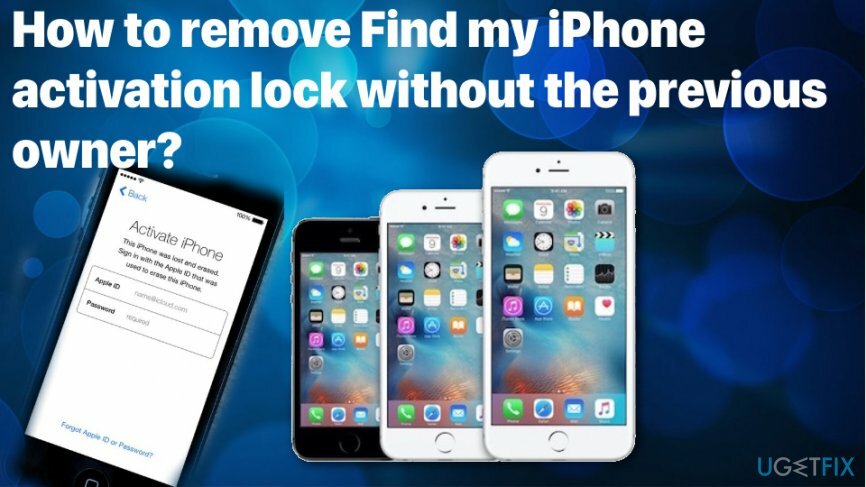
Como remover o bloqueio de ativação do Find my iPhone sem um proprietário anterior
Para reparar o sistema danificado, você deve comprar a versão licenciada do Reimage Reimage.
Para remover o bloqueio de ativação do Find my iPhone gratuitamente, você pode tentar obter ajuda do proprietário anterior e suas senhas de ID Apple. No entanto, isso é impossível de obter, na maioria dos casos, embora possa ser a melhor solução quando você apagou seu próprio dispositivo. No entanto, as pessoas que compraram seus dispositivos não podem saber quem era o proprietário, pois o revendedor não é aquele que usou o iPhone ou iPad. Você pode tentar os métodos listados abaixo para corrigir o problema e desbloquear o bloqueio de ativação do Find my iPhone para sempre.
Remova o bloqueio de ativação do Find my iPhone com a ajuda dos proprietários remotamente
Para reparar o sistema danificado, você deve comprar a versão licenciada do Reimage Reimage.
- Vamos para site oficial do iCloud e entrar no identificação da Apple. Ou o proprietário faz isso em seu dispositivo.
- Toque no Encontre meu iphone aplicativo da web e inicie-o.
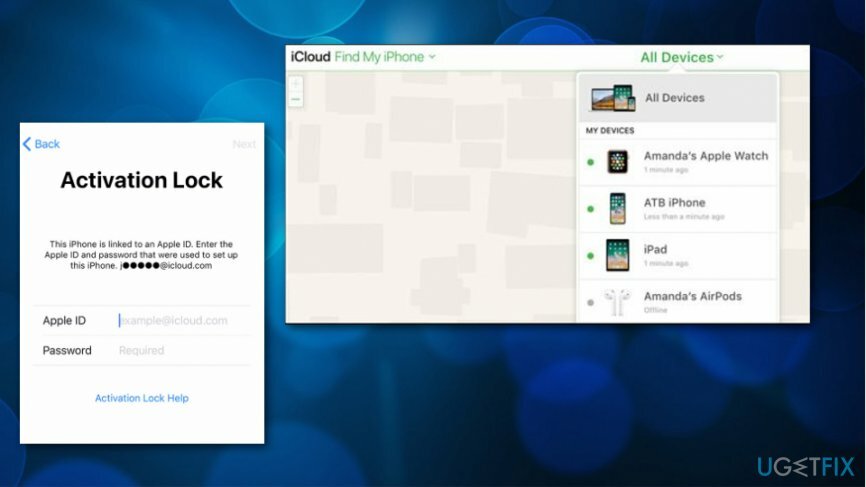
- Clique no Todos os dispositivos botão na barra de menu.
- Você ou a pessoa deve selecionar os dispositivos que precisam ser excluídos.
- Selecione Remover da conta.
- Este método funciona para pessoas que apagaram seus próprios dispositivos.
Apagar telefone usando o aplicativo Find my iPhone
Para reparar o sistema danificado, você deve comprar a versão licenciada do Reimage Reimage.
- Lançar o Encontre meu iphone aplicativo.
- É aqui que você precisa inserir novamente o seu ID Apple ou o ID do proprietário.
- Selecione o dispositivo e escolha Apagar iPhone.
Use um software de terceiros para remover o bloqueio de ativação do Find my iPhone sem o proprietário anterior
Para reparar o sistema danificado, você deve comprar a versão licenciada do Reimage Reimage.
Você pode tentar desbloquear o dispositivo e remover a conta iCloud também. Existem algumas ferramentas que permitem isso. Seu iPhone deve estar ativado e os dados devem ser copiados se você quiser recuperar algo do dispositivo.
No entanto, não forneceremos nenhum exemplo desses serviços, já que a maioria é dificilmente legal, pois eles abusam das vulnerabilidades do iOS para conduzir uma intrusão bem-sucedida. Em outros casos, os aplicativos ou serviços podem não ser seguros (incluindo malware,[4] por exemplo), portanto, esteja ciente de que esse método não é seguro para uso. Observe que também existem serviços pagos que podem fazer isso por você, embora nem todos sejam legítimos.
Ignorar o bloqueio de ativação do meu iPhone
Para reparar o sistema danificado, você deve comprar a versão licenciada do Reimage Reimage.
- Toque no Botão Home e selecione Configurações de wifi.
- Na lista, toque no eu botão.
- Vá para as configurações desta rede e insira o novo DNS de acordo com sua localização:
Se estiver nos EUA / América do Norte, coloque o novo DNS 104.154.51.7
Se estiver na Europa, coloque o novo DNS 104.155.28.90
Se estiver na Ásia, coloque o novo DNS 104.155.220.58
Se em outras áreas, coloque o novo DNS 78.109.17.60
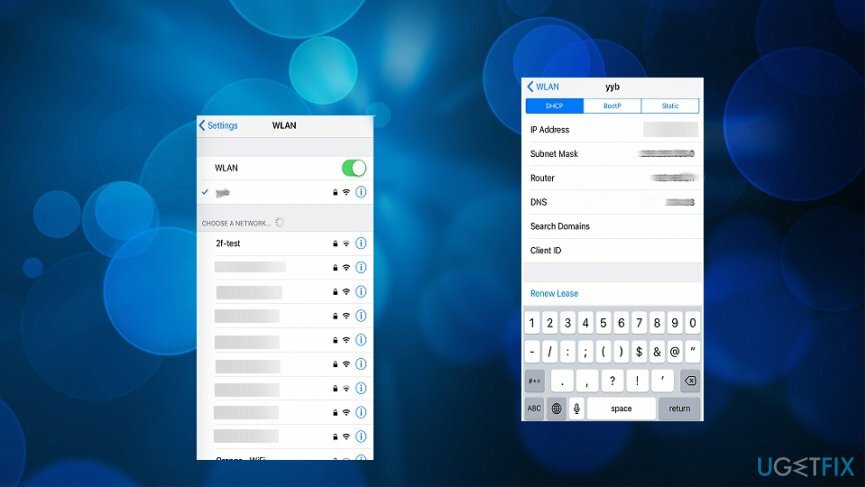
Entre em contato com o suporte da Apple para obter ajuda
Para reparar o sistema danificado, você deve comprar a versão licenciada do Reimage Reimage.
Caso você tenha um comprovante de compra, provavelmente poderá remover o bloqueio de ativação do Find my iPhone sem o proprietário anterior, com a ajuda do Suporte da Apple. Portanto, se você comprou seu iPhone no eBay, Amazon ou outro lugar que mostra a trilha do dinheiro, você pode contar como prova.
Imprima nosso pedido de compra ou tenha-o acessível em um dispositivo móvel e vá para a Apple Store local. Explique a situação e diga a eles que você gostaria de remover o bloqueio de ativação Find my iPhone para poder usar o dispositivo que você comprou legalmente. Eles vão desbloquear para você. Além disso, você também pode tentar esse método ligando para o suporte da Apple, embora isso possa ser um pouco mais difícil de provar.

Para referência futura, sempre certifique-se de que o iPhone ou iPad que você está comprando não esteja bloqueado em primeiro lugar. Como você pode garantir algumas de suas compras online (muitas lojas oferecem garantias de devolução do dinheiro se os produtos não atenderem aos requisitos), as vendas face a face não são protegidas por esse seguro. Assim, durante o processo, ligue o telefone e certifique-se de que a tela “Configurar seu iPhone” apareça ao iniciá-lo, em vez da tela de bloqueio.
Repare seus erros automaticamente
A equipe ugetfix.com está tentando fazer o melhor para ajudar os usuários a encontrar as melhores soluções para eliminar seus erros. Se você não quiser ter problemas com técnicas de reparo manual, use o software automático. Todos os produtos recomendados foram testados e aprovados por nossos profissionais. As ferramentas que você pode usar para corrigir seu erro estão listadas abaixo:
Oferta
faça isso agora!
Baixar correçãoFelicidade
Garantia
faça isso agora!
Baixar correçãoFelicidade
Garantia
Se você não conseguiu corrigir seu erro usando Reimage, entre em contato com nossa equipe de suporte para obter ajuda. Por favor, deixe-nos saber todos os detalhes que você acha que devemos saber sobre o seu problema.
Este processo de reparo patenteado usa um banco de dados de 25 milhões de componentes que podem substituir qualquer arquivo danificado ou ausente no computador do usuário.
Para reparar o sistema danificado, você deve comprar a versão licenciada do Reimage ferramenta de remoção de malware.

Para ficar completamente anônimo e evitar o ISP e o governo de espionagem em você, você deve empregar Acesso privado à Internet VPN. Ele permitirá que você se conecte à Internet sendo completamente anônimo, criptografando todas as informações, evitando rastreadores, anúncios, bem como conteúdo malicioso. Mais importante ainda, você interromperá as atividades ilegais de vigilância que a NSA e outras instituições governamentais estão realizando nas suas costas.
Circunstâncias imprevistas podem acontecer a qualquer momento durante o uso do computador: ele pode desligar devido a um corte de energia, um A Tela Azul da Morte (BSoD) pode ocorrer, ou atualizações aleatórias do Windows podem ocorrer na máquina quando você se ausenta por alguns minutos. Como resultado, seus trabalhos escolares, documentos importantes e outros dados podem ser perdidos. Para recuperar arquivos perdidos, você pode usar Data Recovery Pro - ele pesquisa cópias de arquivos que ainda estão disponíveis em seu disco rígido e os recupera rapidamente.